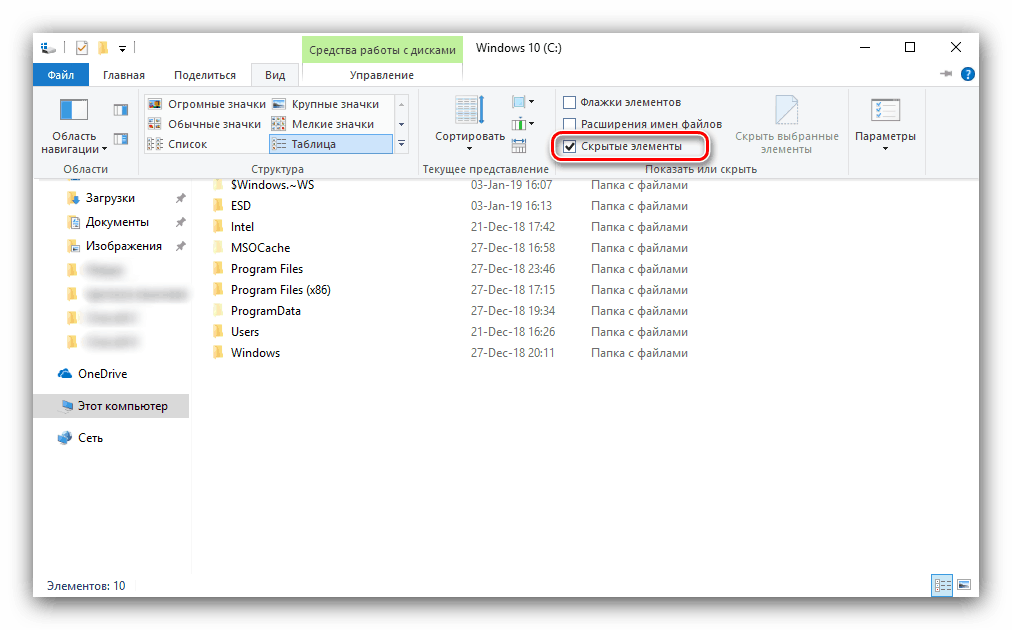Kaj storiti, če se »Nastavitve« v sistemu Windows 10 ne odprejo
V najnovejši različici »oken« je Microsoft nekoliko spremenil nastavitve: namesto »nadzorne plošče« je OS mogoče prilagoditi z uporabo razdelka »Parametri«. Včasih se zgodi, da je to nemogoče povzročiti, in danes bomo povedali, kako rešiti ta problem.
Vsebina
Popravek problema z odpiranjem "Parametrov"
Obravnavani problem je že precej znan, zato obstaja več metod za njegovo reševanje. Razmislite o vseh v redu.
Metoda 1: Ponovna prijava prijav
Eden od najučinkovitejših načinov za odpravljanje težav z aplikacijami je ponovna registracija z vnosom posebnega ukaza v lupini Windows PowerShell. Naredite naslednje:
- Pritisnite kombinacijo tipk Win + R , nato v besedilno polje vnesite kombinacijo
PowerShellin potrdite s pritiskom na gumb »OK« . - Nato kopirajte spodnji ukaz in ga prilepite v okno pripomočka s kombinacijo Ctrl + V. Ukaz potrdite s pritiskom na Enter .
Bodite pozorni! Ta ukaz lahko vodi do nestabilnega dela drugih aplikacij!
Get-AppXPackage | Foreach {Add-AppxPackage -DisableDevelopmentMode -Register "$($_.InstallLocation)AppXManifest.xml"} - Po uporabi tega ukaza boste morda morali znova zagnati računalnik.
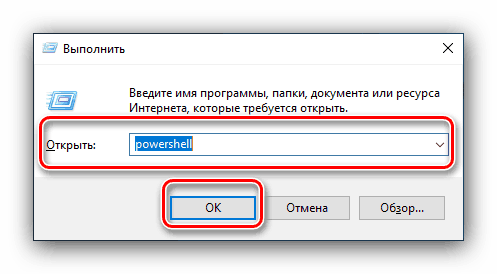
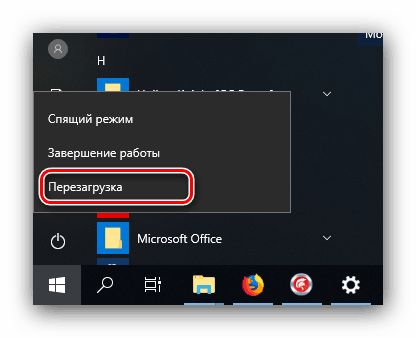
V večini primerov je ta metoda učinkovita, včasih pa še vedno ne deluje. Če je bilo v vašem primeru neuporabno, uporabite naslednje.
2. način: Ustvarite nov račun in vanje prenesite podatke
Glavni razlog za to težavo je napaka v uporabniški konfiguracijski datoteki. Najučinkovitejša rešitev v tem primeru je ustvariti novega uporabnika in prenesti podatke s starega računa na novega.
- Pokličite "Niz" v imenu skrbnika.
Več podrobnosti: Kako odpreti "ukazno vrstico" v imenu skrbnika
- Ukaz vnesite v:
net user *имя пользователя* *пароль* /addNamesto * uporabniškega imena * vnesite želeno ime novega računa, namesto * geslo * - kombinacija kode (lahko pa vnesete brez gesla, to ni kritično), oba brez zvezdic.
- Nato je treba novemu računu dodati skrbniške pravice - to lahko storite z isto »ukazno vrstico«, vnesite naslednje:
net localgroup Администраторы *имя пользователя* /add - Zdaj pojdite na sistemsko disketo ali njeno particijo na trdem disku. Uporabite zavihek »Pogled « v orodni vrstici in označite element »Skriti elementi« .
![Prikažite skrite predmete, da bi rešili težavo z nastavitvami sistema Windows 10]()
Glejte tudi: Kako odpreti skrite mape v sistemu Windows 10
- Nato odprite mapo Uporabniki, v kateri najdete imenik starega računa. Vnesite ga in pritisnite Ctrl + A, da ga označite, in Ctrl + C, da kopirate vse razpoložljive datoteke.
- Nato pojdite v imenik predhodno ustvarjenega računa in nanj prilepite vse razpoložljive podatke s kombinacijo Ctrl + V. Počakajte, da se podatki kopirajo.

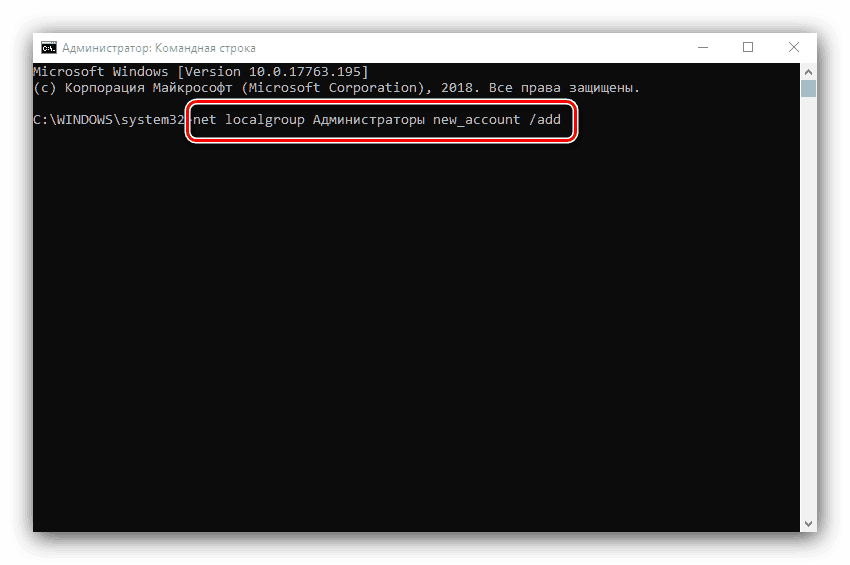
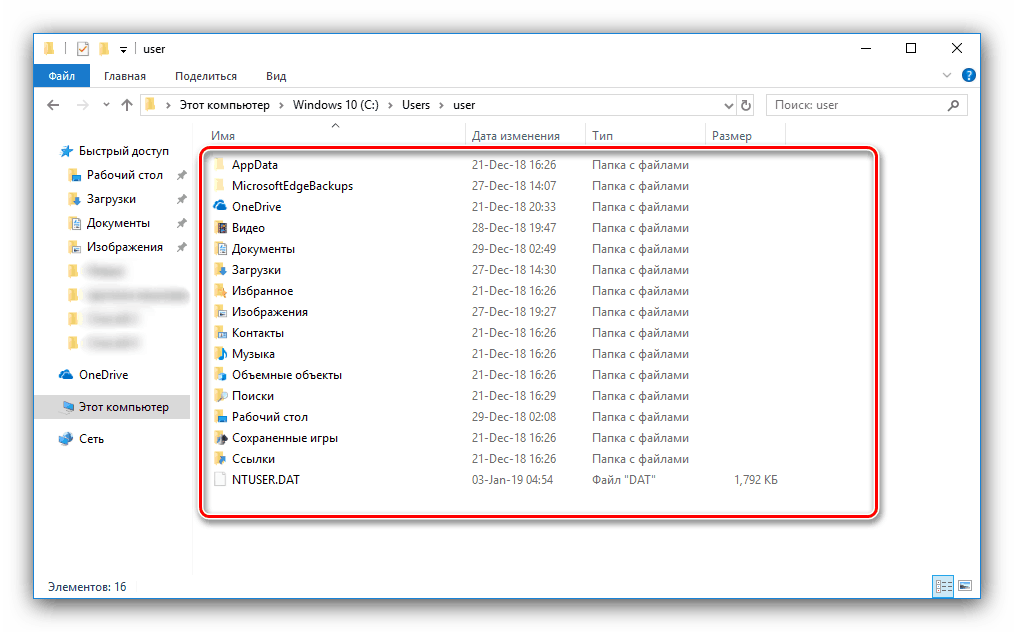
Ta metoda je bolj zapletena, vendar zagotavlja rešitev za obravnavani problem.
3. način: Preverite celovitost sistemskih datotek
V nekaterih primerih je težavo posledica napačnih dejanj uporabnika ali poškodbe datotek zaradi logičnih napak na trdem disku. Prvič, sistemske datoteke imajo podobne napake, zato se lahko program Parameters ustavi. Razmislili smo o možnih možnostih za preverjanje statusa komponent sistema, zato da ne bi ponovili, bomo zagotovili povezavo do ustreznega priročnika.
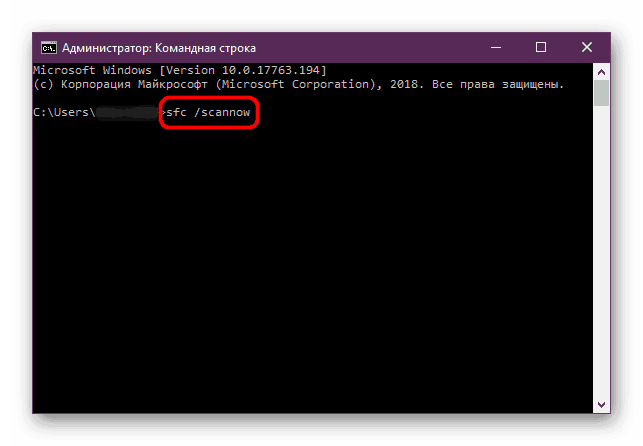
Več podrobnosti: Preverite celovitost sistemskih datotek v sistemu Windows 10
Metoda 4: Odstranite virusno okužbo
Zlonamerna programska oprema napade predvsem sistemske komponente, vključno s kritičnimi, kot so nadzorna plošča in parametri . Zdaj je takih groženj malo, vendar je bolje zagotoviti, da računalnik nima virusne okužbe. Obstaja veliko metod za preverjanje stroja in odpravljanje okužbe, najučinkovitejše in najpomembnejše od njih so navedene v posebnem priročniku na naši spletni strani. 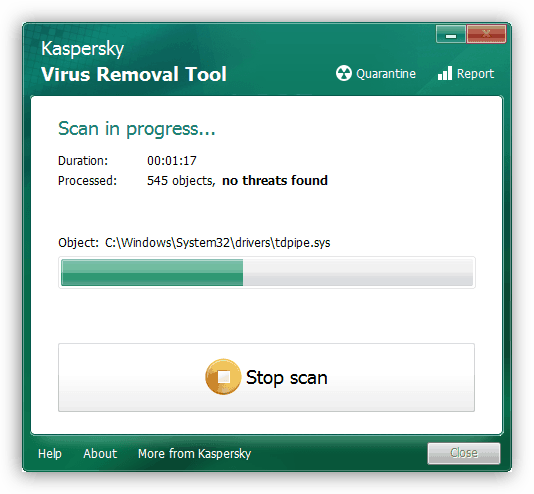
Lekcija: Boj proti računalniškim virusom
5. način: Obnovitev sistema
Včasih virusi ali nezainteresiranost uporabnikov povzročijo kritične napake, katerih simptom je lahko neuporabnost aplikacije Parametri . Če vam nobena od zgoraj navedenih rešitev za težavo ni pomagala, uporabite orodja za obnovitev sistema. Svetujemo vam, da uporabite spodnji priročnik, v katerem je podrobno opisano vse. 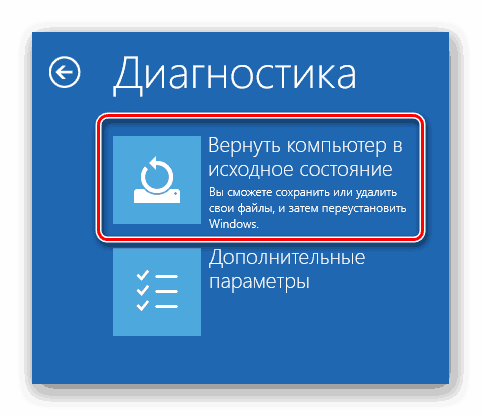
Več podrobnosti: Obnovitev sistema Windows 10
Zaključek
Razmislili smo o metodah za odpravljanje težav pri zagonu »Parametrov« sistema Windows 10. Če povzamemo, želimo opozoriti, da je značilen za starejše različice OS Redmond in je v najnovejših zelo redka.